如何向AD里面导入图片
很多同学挑选设计了一些个人LOGO以及图片想导入到AD里面,苦于缺少方法以及资源,本文详细介绍如何向AD里面导入图片,文末有导入图片所需脚本下载链接!
1.利用电脑自带软件处理图片
(1)使用画图3D打开图片
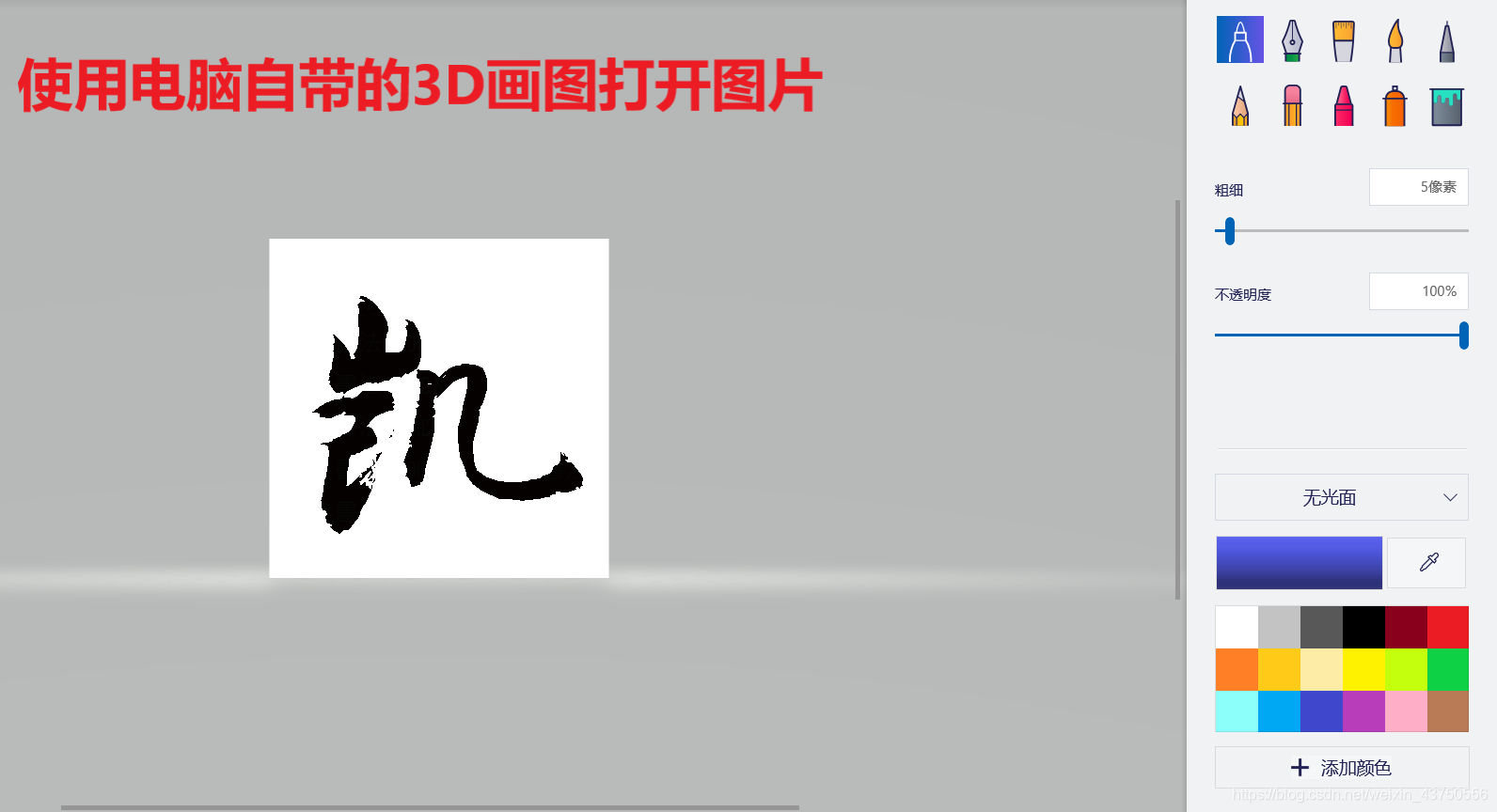
(2)将图片另存为.bmp格式
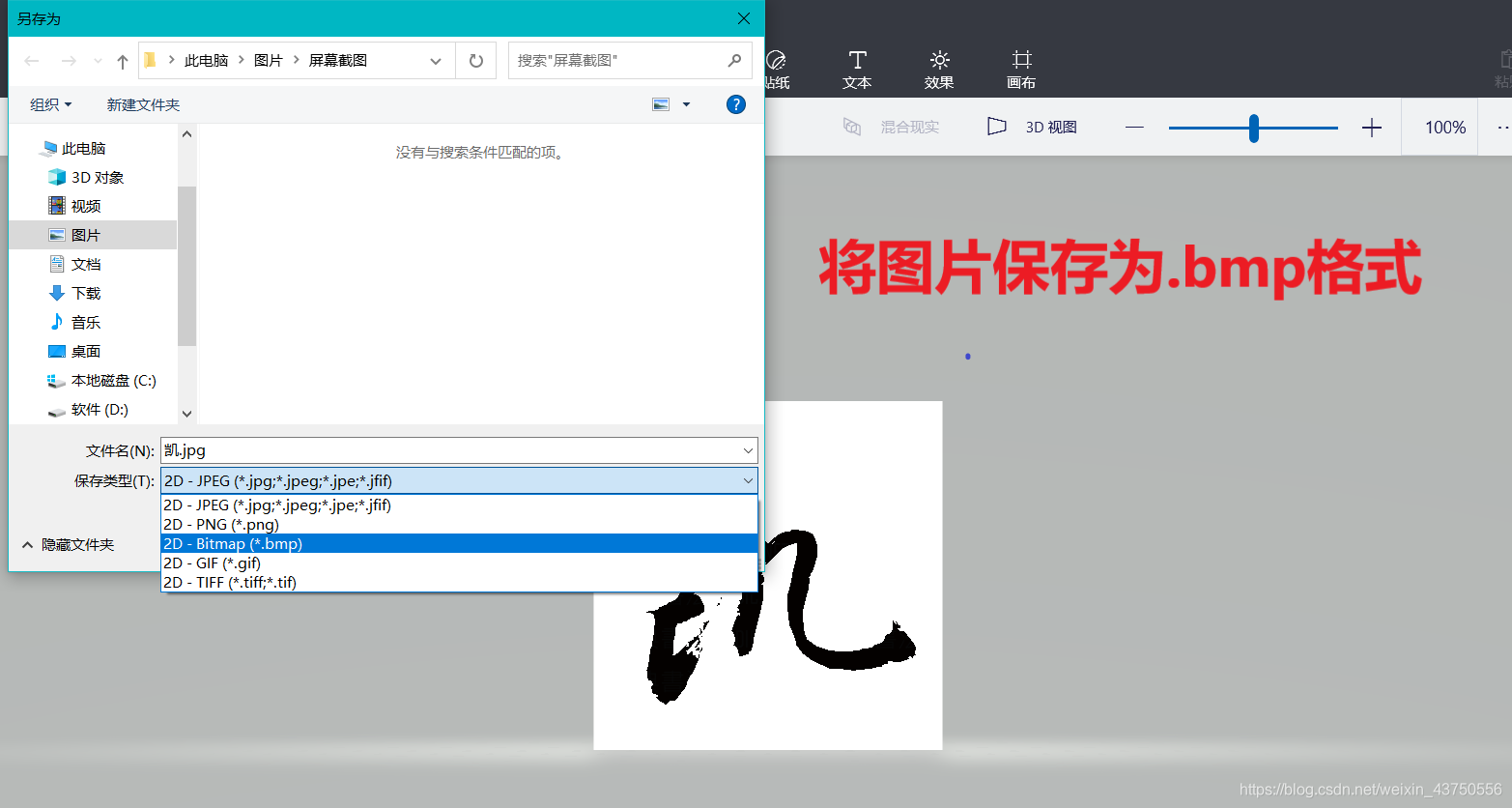
2.将图片导入到AD软件中
(1)点击菜单栏的DXP-运行脚本栏目
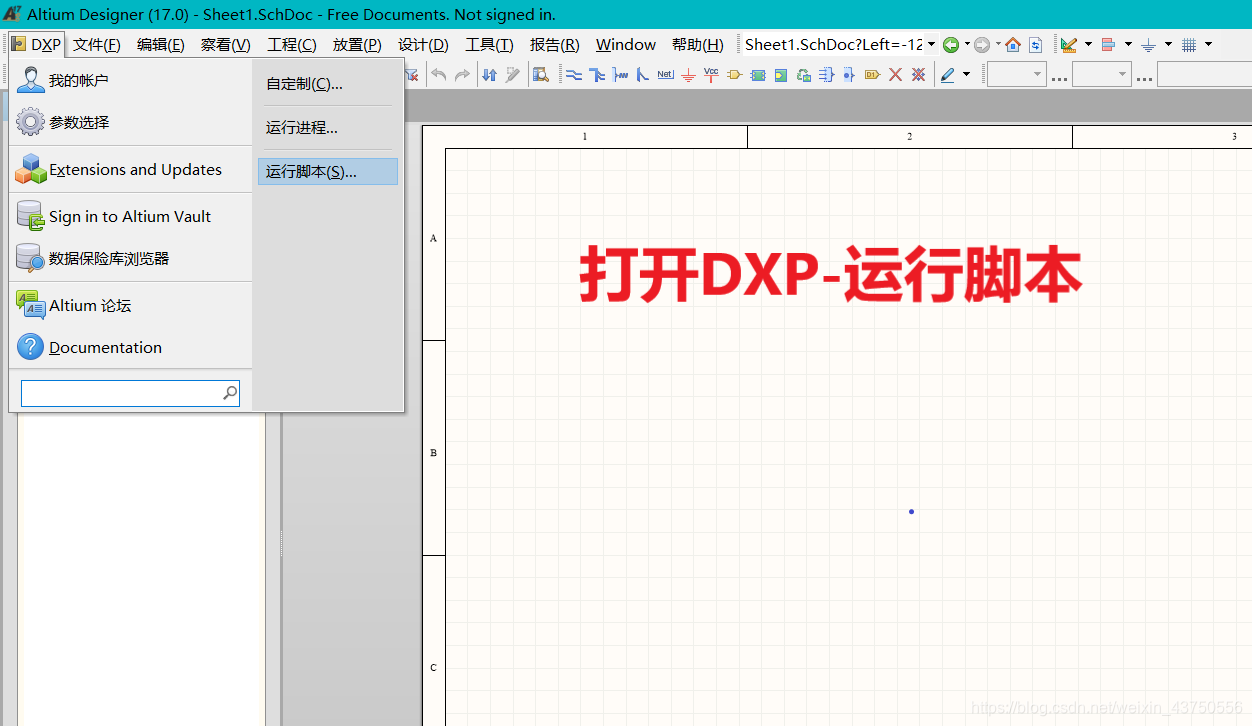
(2)选择脚本所在文件夹,不一定要放在AD安装目录下
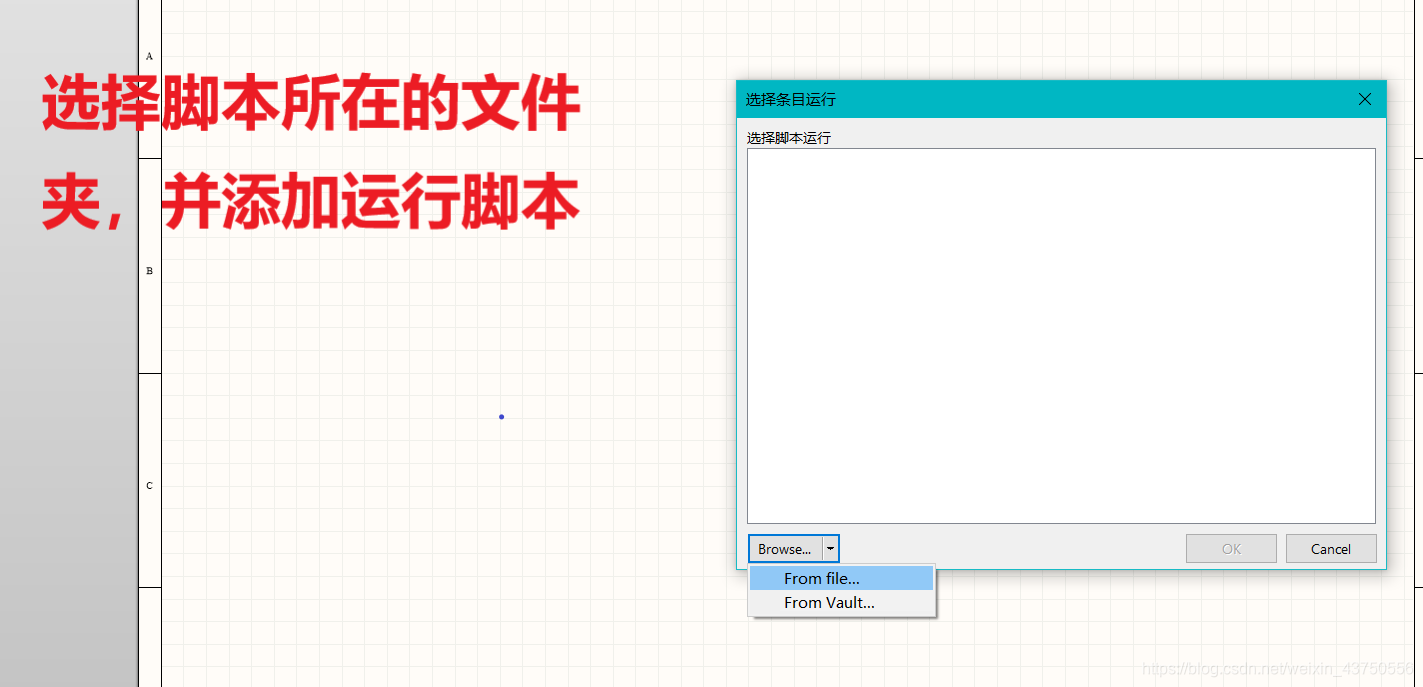 .(3)选择脚本
.(3)选择脚本

(4)选择图示步骤,并点击OK
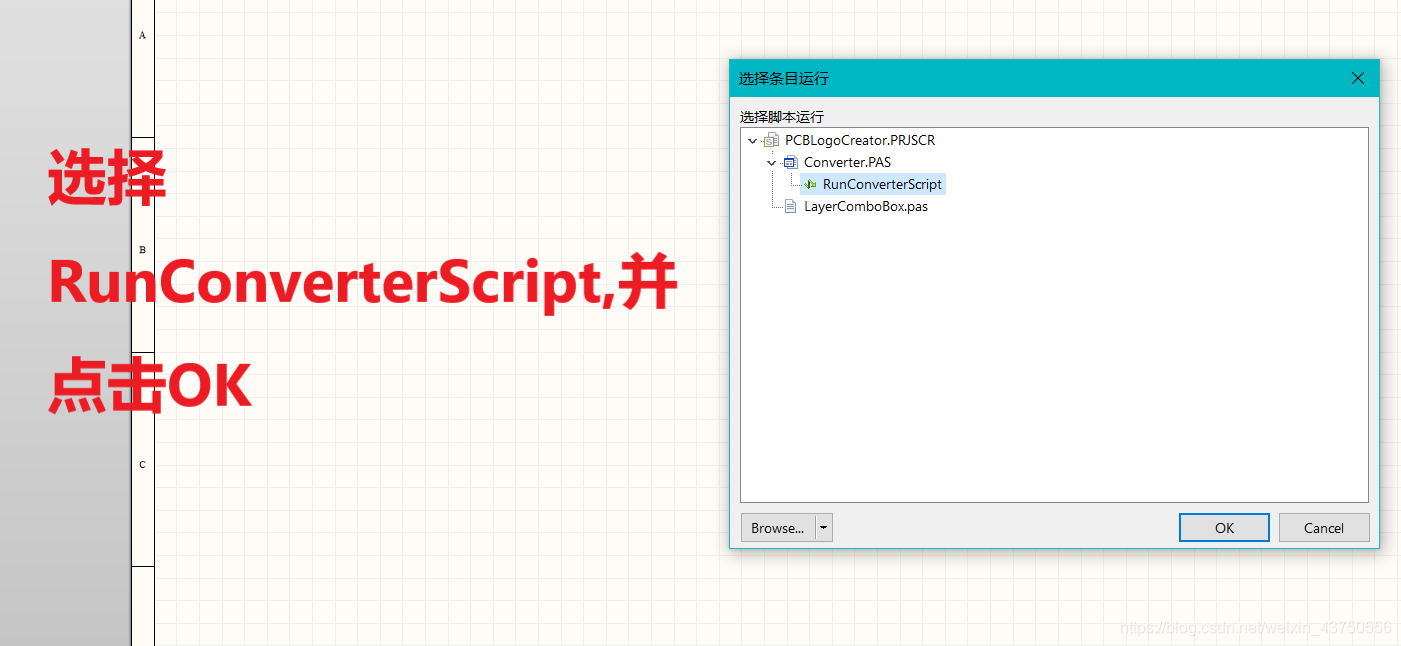
(5)注意图片格式

(6)点击Convert,导入前的最后一步
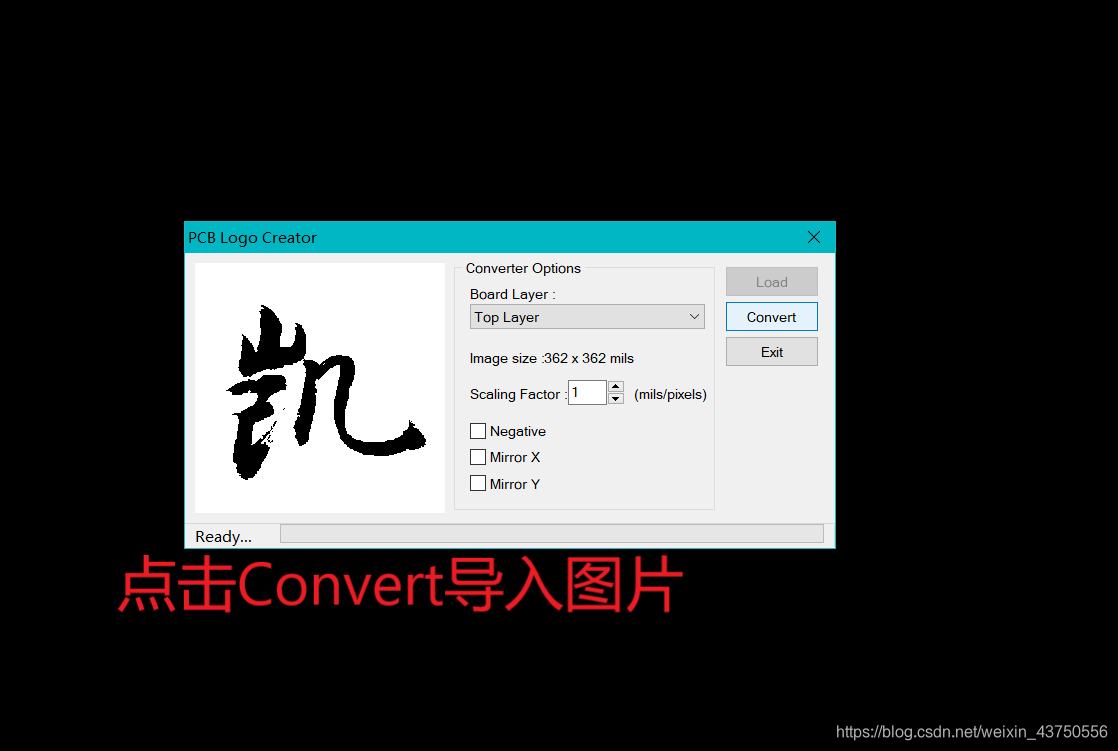
(7)导入成功.

脚本下载链接
https://download.csdn.net/download/weixin_43750556/12407163





















 1万+
1万+











 被折叠的 条评论
为什么被折叠?
被折叠的 条评论
为什么被折叠?








